
Birçok Steam kullanıcısı, Steam’de oturum açmaya çalıştıklarında görünen steam ağına bağlanılamıyor hata mesajı aldıklarını bildirdi.
Neyse ki, bu sorunu terletmeden atlamanıza yardımcı olabilecek test edilmiş yöntemlerin bir listemiz var.
Oyunla ilgili daha fazla haber, kılavuz ve inceleme için Oyun Merkezimize göz atın.
Birçok Steam kullanıcısı, steam ağına erişilemiyor hata mesajı aldığını bildirdi. Genellikle çok oyunculu oyunlar oynuyorsanız, bu büyük bir sorun olabilir. Ancak, tek oyunculu oyunları da etkileyebilir çünkü onları en son yamalarla güncelleyemezsiniz.
Steam Ağına Bağlanılamıyor Hatasını Nasıl Düzeltebilirim?
1. Ağ Bağlantınızda Sorun Giderin

- Ağ bağlantınızın çalışıp çalışmadığını test edin.
- Modeminizi yeniden başlatın (güç kablosunu çıkardığınızdan ve 30 saniye kapalı bıraktığınızdan emin olun)
- Görev çubuğundaki ağ simgesine sağ tıklayın ve Sorunları gider’i seçin.
- Bir Komut İstemi açın ve aşağıdaki komutları yazın (tek tek):
ipconfig/releaseipconfig/allipconfig/flushdnsipconfig/renewnetsh winsock reset
- Steam’i tekrar çalıştırmayı deneyin.
2. Ağ Sürücünüzün Güncel Olduğundan Emin Olun
- Başlat Menünüzü sağ tıklayın
- Aygıt Yöneticisi’ni seçin
- Ağ bağdaştırıcıları kategorisini genişletin
- Ağ bağdaştırıcınızı sağ tıklayın
- Seç Güncelleme sürücü bağlam menüsünden seçeneği
- Bilgisayarı yeniden başlatın
Alternatif olarak, ağ bağdaştırıcınızın resmi web sitesine gidebilir ve cihazınız için en yeni sürücüleri bulmaya çalışabilirsiniz.
Sürücülerinizi güncelledikten sonra, bekleyen herhangi bir Windows güncellemeniz olup olmadığını kontrol edin. Öyleyse, indirmelerine ve uygulamalarına izin verin.
Sisteminiz güncelse, steam ağına bağlanılamıyor hata mesajının kaybolma olasılığı yüksektir.
3. Steam’i Yeniden Yükleyin

- Tüm kurulu oyunlarınızı kaydetmek istiyorsanız, önce Steamapps dizinini yedekleyin.
- Denetim Masasını açın.
- Programlar ve Özellikler bölümüne girin.
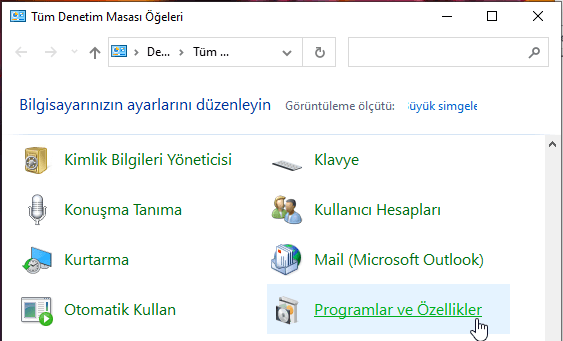
- Listede Steam’i bulun ve kaldırmak için çift tıklayın
- En son Steam istemcisini indirin.
- Yedeklediğiniz Steamapps klasörünü Steam dizinine geri taşıyın
- Steam istemcisini çalıştırın
- Hatanın devam edip etmediğini kontrol edin
4. Güvenlik Duvarınızı Kontrol Edin
- Windows Güvenliği’ni açın
- Güvenlik Duvarı & Ağ Koruması nı açın.
- Bir uygulamaya güvenlik duvarı üzerinden izin ver seçeneğini seçin.
- Listede Steam’i bulun ve yanındaki kutunun işaretli olduğundan emin olun
- İsteğe Bağlı Adımlar:
- Virüs ve tehdit korumasına gidin
- Fidye yazılımı korumasını yönet’i seçin
- Bir uygulamaya kontrollü klasör erişimi yoluyla izin ver seçeneğine tıklayın
- İzin verilen bir uygulama ekle’yi seçin
- Listeye Steam ekleyin.
5. VPN’i Devre Dışı Bırakın / Bölünmüş Tünelleme Kullanın
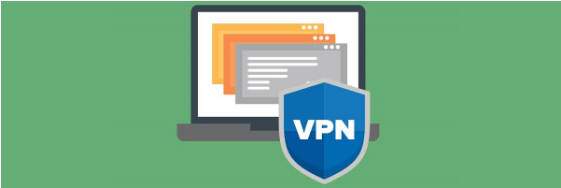
Bir VPN ile çalıştırıyorsanız, durdurun ve Steam’i yeniden başlatmayı deneyin.
VPN’iniz Steam ile bir çakışmaya neden olduysa, steam ağına bağlanılamıyor hatasının nedeni bu olabilir.
Bu durumda, VPN’i duraklatabilir ve Steam’in normal şekilde çalışıp çalışmadığını kontrol edebilir veya bölünmüş tünelleme kullanabilirsiniz.
Bölünmüş tünelleme, PC’nizdeki belirli uygulamaları veya hizmetleri VPN tünelinden çıkarmanıza olanak tanıyan harika bir VPN özelliğidir.
Bu nedenle, dışlama listesine Steam eklerseniz ve VPN gerçekten hataya neden oluyorsa, VPN’inizi devre dışı bırakmamakla bile kurtulabilirsiniz.
6. TCP Kullanarak Steam’i Başlatın

- Şu anda çalışan tüm Steam işlemlerini kapatmak için Görev Yöneticisi‘ni kullanın
- Steam istemcisine bir masaüstü kısayolu oluşturun
- Kısayola sağ tıklayın ve Özellikler‘i seçin
- Hedef alanının sonuna tırnak sonra -tcp ekleyin.
- Steam’i başlatın ve giriş yapın
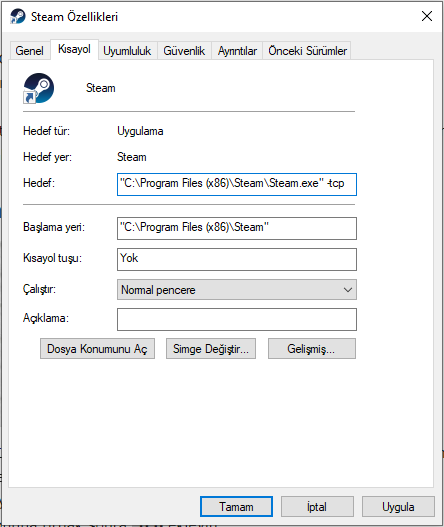
Sonuç
Yukarıda verilen çözümler, steam ağına bağlanılamıyor hatasını çok fazla çaba harcamadan düzeltmelidir.
Aşağıdaki yorumlar bölümünde sizin için en uygun yöntemi ve onu uygulamanın ne kadar kolay olduğunu bize bildirin.



